- Мицрософт Теамс је једно од првих софтверских решења које вам пада на памет када говоримо о платформама за сарадњу
- Када наиђу на проблеме са пријављивањем, Мицрософт тимови ће приказати све врсте грешака, али оне могу бити прилично збуњујуће
- Ако не можете да се пријавите у Мицрософт Теамс, посебно када журите да се придружите важном састанку, то може бити нервозно. Овај водич који је део нашег центра за решавање проблема ће вам помоћи да решите овај проблем
- Посетите наш Мицрософт Теамс Хуб за додатне водиче, као и савете и трикове да проширите своје Теамс вештине
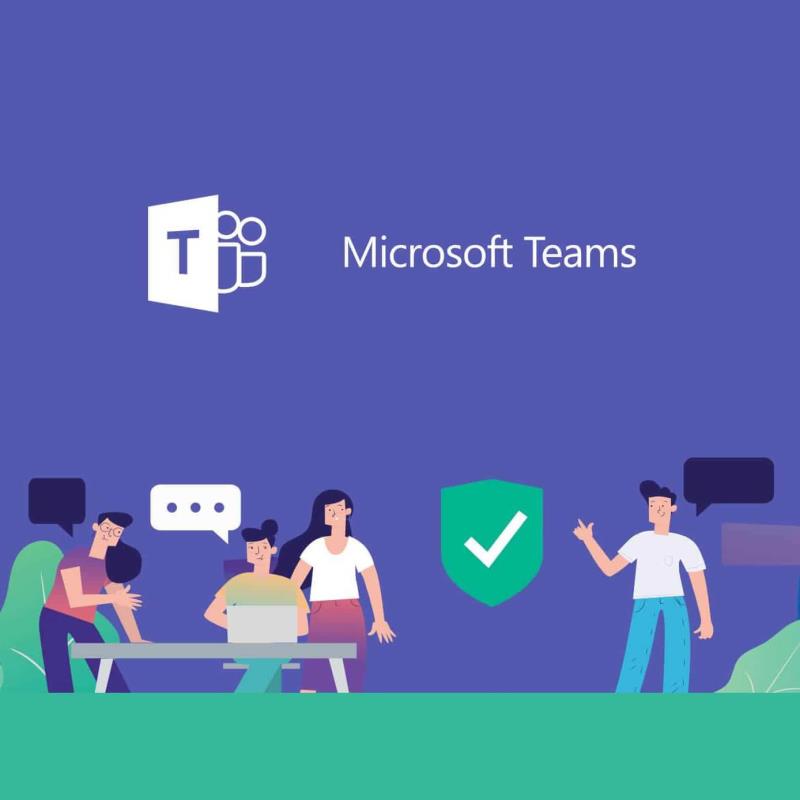
Када је у питању разговор са колегама и координација ваше радне снаге, ништа није боље од алата за сарадњу у данашње време. Један добар пример је Мицрософт Теамс , добро заокружен алат за сарадњу који има све функције које ће вам икада требати да бисте ступили у контакт и управљали својим пројектима.
Међутим, један суштински аспект Мицрософт Теамс-а је чињеница да морате да се пријавите на њега користећи своје акредитиве, а то не иде увек глатко.
На пример, корисници су пријавили да добијају код грешке цаа7000а када покушавају да се пријаве:
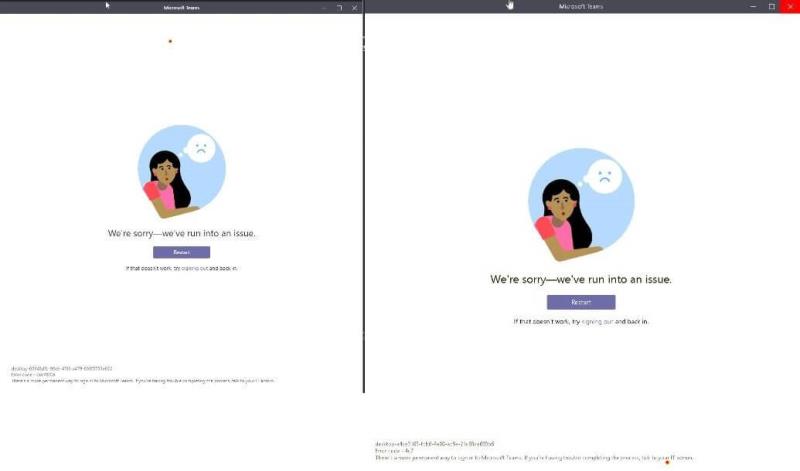
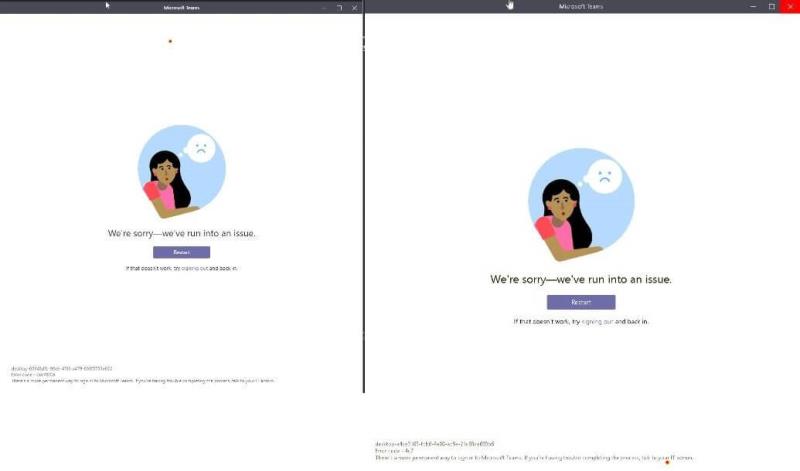
Још увек није познат тачан разлог зашто се овај код грешке може појавити. Међутим, постоји неколико ствари које можете покушати да бисте то заобишли.
Како да поправим Мицрософт Теамс код грешке: цаа7000а? 

1. Поново инсталирајте Мицрософт Теамс
Једно решење које је помогло чак и на оригиналном постеру проблема је потпуна поновна инсталација Мицрософт тимова:
Did a clean uninstall of Teams including the app data and credentials. did the trick 🙂
Ако наиђете на проблеме приликом покушаја потпуне и чисте поновне инсталације Мицрософт тимова, погледајте овај детаљни чланак о томе.
2. Проверите да ли постоје проблеми са повезивањем
2.1 Питања везана за мрежу
Понекад Мицрософт тимови могу да грешку код: цаа7000а једноставно зато што целокупна мрежа има проблема. Ако је то случај, само урадите следеће:
- Проверите проблеме са мрежом
- Ако имате било каквих проблема, промените мрежну везу
- Поред тога, можете се пребацити на мобилну мрежу
2.2. Проблеми у вези са клијентима
Постоји много варијабли које треба да узмете у обзир ако имате код грешке: цаа7000а. Проверите лсит у наставку за неке од најчешћих узрока:
- Ако не можете да се пријавите помоћу преузетог клијента, увек можете само да користите веб клијент.
- Ако ни веб клијент не ради, проверите апликацију за паметни телефон
- Покушајте да ажурирате Мицрософт Теамс
- Покушајте да поправите Мицрософт Оффице Суите
- Ово ће такође поправити Мицрософт тимове
- Уверите се да ниједан ВПН није блокирао вашег клијента
- Уверите се да подешавања заштитног зида и антивирусна подешавања не блокирају Мицрософт тимове
Ако пратите било који од ових корака, више не би требало да се сусрећете са шифром грешке Мицрософт Теамс-а: цаа7000а, или било којим другим сличним проблемима.
Ако знате за било које друго решење за овај проблем које смо можда пропустили, поделите га у одељку за коментаре испод како би и други корисници могли да га испробају.
Често постављана питања
- Како да променим своје корисничко име за Мицрософт Теамс?
Да бисте променили своје име за приказ у Мицрософт тимовима, идите на страницу свог Мицрософт налога и кликните на опцију Уреди име која се налази испод вашег имена. Унесите ново име и сачувајте промене.
- Можете ли да приступите Мицрософт тимовима на мрежи?
Да бисте се пријавили на Мицрософт Теамс у свом веб прегледачу, идите на хттпс://теамс.мицрософт.цом и пријавите се са својим Оффице 365 акредитивима.
- Како да поправим грешке Мицрософт тима?
Одјављивање из Мицрософт Теамс-а, инсталирање најновијих ажурирања или онемогућавање позадинских апликација могу вам помоћи да поправите честе грешке Теамс-а. За детаљне водиче корак по корак о томе како да поправите одређене грешке Мицрософт тимова, идите на ВиндовсРепорт-ово чвориште за решавање проблема .

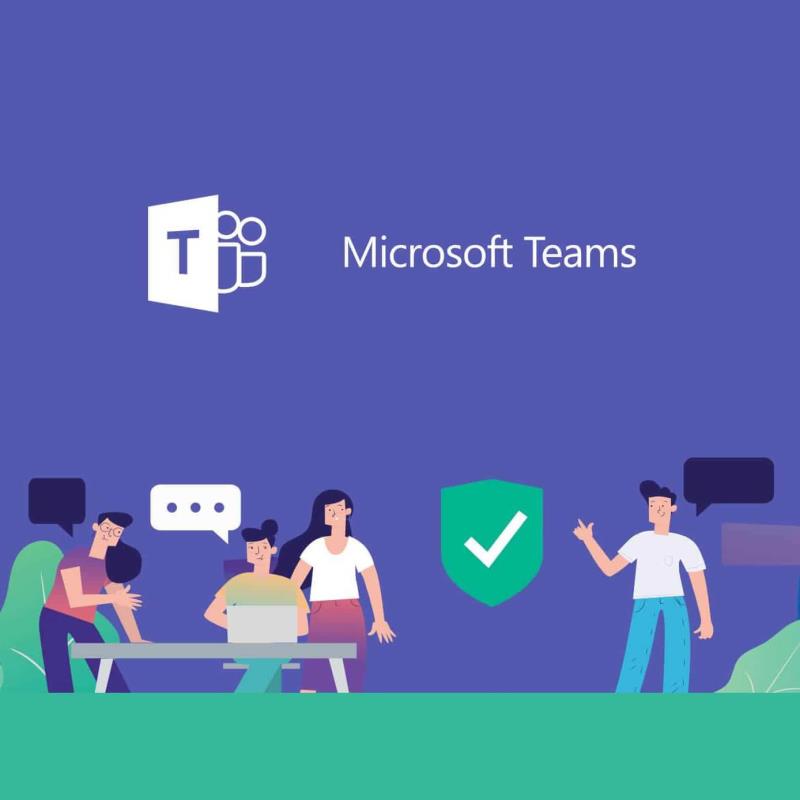
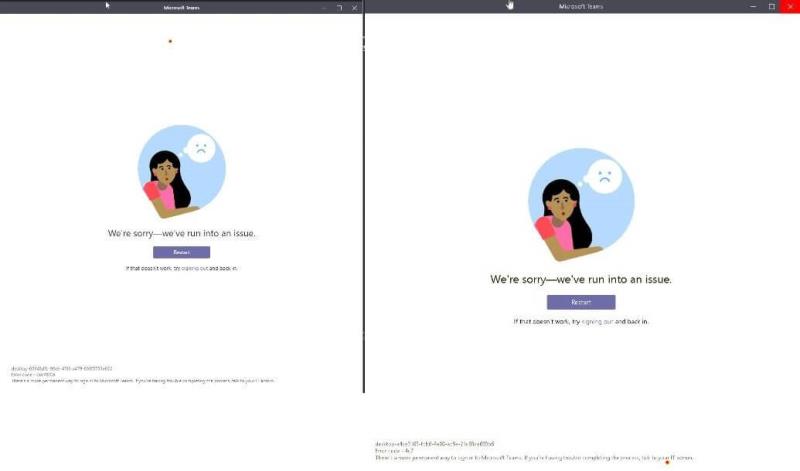

![Мицрософт Теамс код грешке 503 [РЕШЕНО] Мицрософт Теамс код грешке 503 [РЕШЕНО]](https://blog.webtech360.com/resources3/images10/image-182-1008231237201.png)

























